Sự cố mất âm thanh là một vấn đề rất khó chịu và thường xuyên xảy ra khi làm việc với Adobe Premiere Pro. Nguyên nhân của tình trạng này đa phần là do cài đặt âm thanh không đúng hoặc codec không tương thích. Vậy chúng ta cần phải làm gì nếu không may gặp phải sự cố mất âm thanh trong Premiere Pro? Vì thế sau đây, Công Ty Quảng Cáo Marketing Online Limoseo sẽ gửi đến các bạn bài viết chi tiết cách khắc phục không nghe được âm thanh trong Premiere.
MỤC LỤC
1. Cách khắc phục không nghe được âm thanh trong Premiere bằng NDI NewTek
Nếu bạn đã cài đặt các công cụ NDI trên máy tính của mình để giúp xuất video IP NDI trực tiếp từ Adobe Premiere hoặc After Effects, thì đây có thể là nguyên nhân dẫn đến sự cố mất âm thanh trong Premiere Pro vì khi ổ đĩa NDI được đặt làm mặc định và âm thanh được định tuyến đến nó thì âm thanh sẽ không đi đến đâu vì không có điểm cuối. Để khắc phục bạn cần điều chỉnh cài đặt phát lại về Premiere Pro với các bước dưới đây:
Bước 1: Trong phần mềm Premiere Pro chọn Edit > Preferences > Playback
Bước 2: Tại mục Audio Device các bạn hãy chọn lại thành Adobe Desktop Audio hoặc Adobe DV.
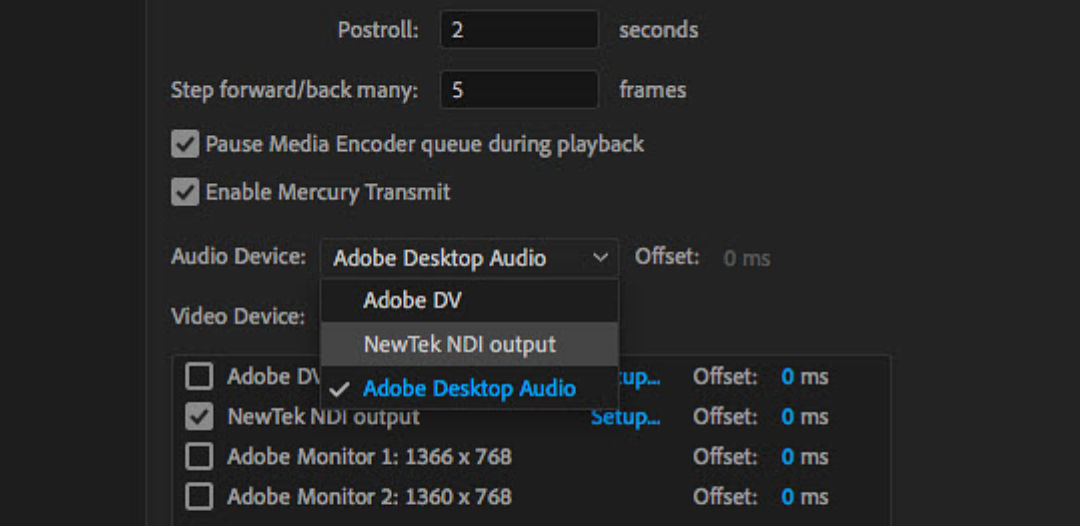
2. Khắc phục không nghe được âm thanh trong Premiere bằng chỉnh lại âm thanh
Ngoại trừ lý do trên, việc cài đặt âm thanh bị sai cũng có thể là nguyên nhân dẫn đến mất âm thanh trong Premiere Pro. Điều này thường xảy ra khi có sự chuyển đổi giữa tai nghe và loa thường xuyên. Vì vậy khi gặp sự cố này các bạn hãy thử làm theo các bước dưới đây để điều chỉnh lại cài đặt âm thanh trong Adobe Premiere Pro nhé!
Bước 1: Chọn Edit > Preferences > Audio Hardware
Bước 2: Tại mục Device Class các bạn hãy chọn ASIO driver (nếu có trong danh sách). Nếu không có hãy chọn Premiere Pro WDM Sound (Premiere Pro CS6) hoặc MME (Premiere Pro). Sau đó chọn lại cho đúng thiết bị mình cần tại mục Default Output và Default Input rồi nhấn OK
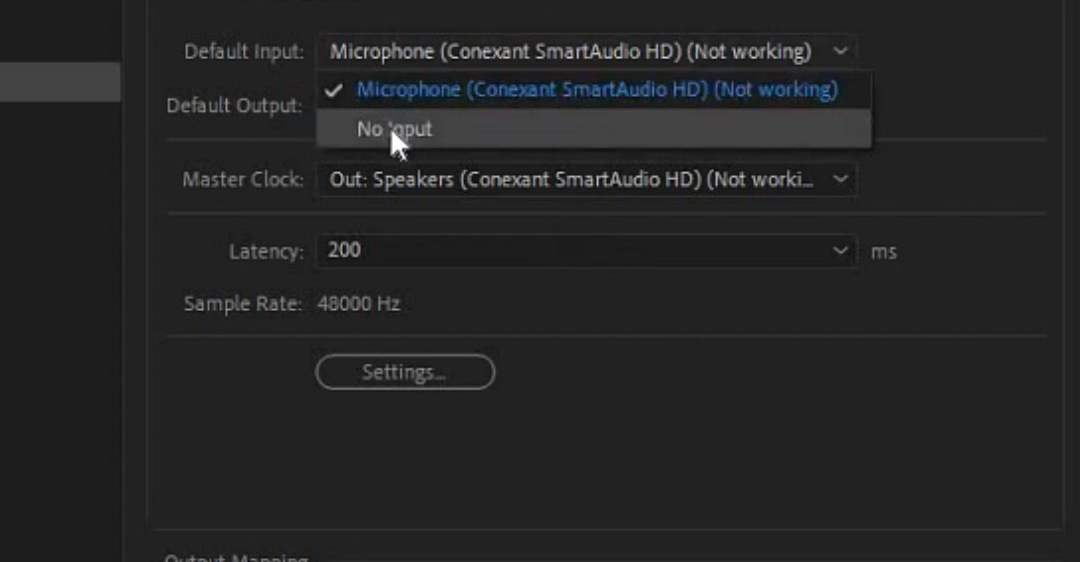
3. Cách khắc phục không nghe được âm thanh trong Premiere bằng định dạng
Nếu bạn đã hoàn thành các bước trên mà vẫn không nghe thấy âm thanh thì có thể video của bạn có chứa Codec không được cấu hình Premiere Pro hỗ trợ. Để khắc phục điều này các bạn hãy chuyển mã video sang một trong các định dạng được hỗ trợ bằng công cụ của bên thứ ba. Nếu codec được sử dụng để tạo clip không có sẵn dưới dạng thành phần QuickTime, hãy sử dụng phần mềm khác để chuyển mã chúng bằng một định dạng mã hóa âm thanh khác sau đó nhập các tệp đã chuyển mã vào Adobe Premiere Pro.
Trên đây là toàn bộ những phân tích và chia sẻ về cách khắc phục không nghe được âm thanh trong Premiere. Chúng tôi hy vọng rằng bài viết đã cung cấp cho bạn những thông tin hữu ích. Vì thế, đừng ngần ngại chia sẻ nó để nhiều người khác cũng có cơ hội tiếp cận thông tin này. Nếu bạn còn bất kỳ thắc mắc nào, hãy liên hệ đến Công Ty Quảng Cáo Marketing Online Limoseo để được hỗ trợ.

